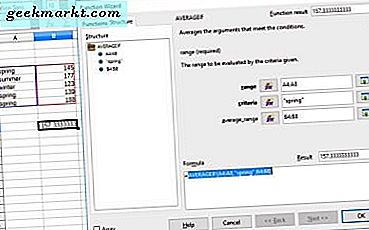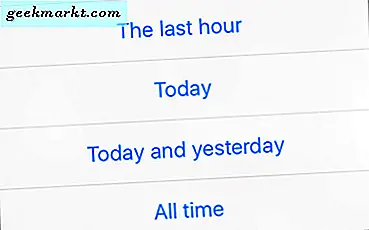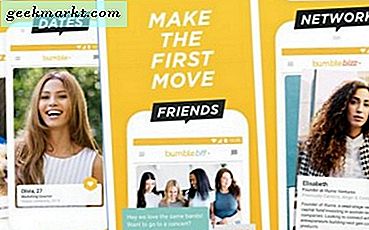Apple biedt een systeemeigen ‘Files’ app voor het beheren van uw documenten en bestanden, maar in tegenstelling tot de macOS ‘Finder’ app, hangt deze voornamelijk af van cloud computing en beheer. Hoewel het u een kijkje geeft in uw lokale bestanden, is er niet echt veel dat u kunt doen om door de bestanden te bladeren of zelfs exportbestanden en -mappen te importeren. Als u op zoek bent naar een interface waarmee u uw bestanden en documenten lokaal kunt classificeren en beheren, dan moet u op zoek naar een alternatief voor de ‘Bestanden’ -app.

Er zijn een aantal bestandsbeheer-apps beschikbaar voor iOS-apparaten die het beste passen bij iPad-gebruikers. U kunt ervoor kiezen om een externe bestandsbeheerder te hebben op basis van uw vereisten. Sommige apps op de lijst zijn een compleet pakket en bieden functies zoals integratie van meerdere cloudservices, SMB, WebDAV en het delen van Wi-Fi-bestanden. Terwijl sommige apps gewoon betere classificaties bieden en de ontwerpen van de gebruikersinterface van Apple delen.
Lezen:Beste opmerking met apps voor iPad Pro
Beste alternatief voor ‘Bestanden’ op iPad Pro
1. Documenten door Readdle
Ik begin met de beste app op de lijst, dus als je alles wilt hebben wat je kunt in een bestandsbeheerder, en ook dat zonder prijs, kun je hier stoppen om deze app te downloaden. Documents by Readdle is helemaal gratis en de enige keer dat het u om geld vraagt, is als u veeleisender bent dan u al bent. Readdle heeft een aantal betaalde ondersteunende apps zoals PDF-editor die zeer goed kunnen worden geïntegreerd met de bestandsbeheerder.

Documents by Readdle heeft een intuïtieve interface zoals een Finder-venster op macOS, dus elk bestand en elke map in het lokale geheugen is beschikbaar in een enkel venster. De app ondersteunt cloudintegratie, Wi-Fi-overdrachten, Windows SMB, WebDAV-server en FTP-server voor opties voor bestandsoverdracht. Afgezien daarvan heeft de app ook een ingebouwde browser, zodat u door opgeslagen webpagina's kunt bladeren en bestanden (muziek en video's van websites die Safari niet ondersteunt) rechtstreeks naar de bestandsbeheerder kunt downloaden.
Ja, alsof dat niet genoeg was, ondersteunt de app ook mediabestanden. U kunt afbeeldingen openen, nummers afspelen in een zwevend venster en een video bekijken vanuit Bestandsbeheer. Je kunt zelfs een tekstbestand, pdf, een nieuwe map maken en een document scannen in de app zelf en daarom beschouw ik deze app als een besturingssysteem op zich. Oh! en het kan met een wachtwoord worden beveiligd, samen met een optionele coderingsmodus, die niet hetzelfde hoeft te zijn als uw iPad-toegangscode.
Download documenten door Readdle (gratis)
Lezen:Hoe e-mail op iPhone en iPad met een wachtwoord te beveiligen
2. FileMaster
FileMaster is tot op zekere hoogte ook een complete app voor bestandsbeheer en bevat veel functies. Misschien vind je het leuk als je afkomstig bent van een Windows-besturingssysteem vanwege het UI-ontwerp dat het deelt. Maar aangezien de normen zo hoog zijn gesteld door onze vorige app op de lijst, is het moeilijk om nu een positief oordeel te vormen over een andere app.

FileMaster is voornamelijk afhankelijk van Wi-Fi-bestandsoverdracht als u bestanden van uw Mac naar uw iPad wilt downloaden of omgekeerd. Wat betreft bestandsbeheer: u kunt mappen en tekstbestanden maken in de app en alles kan gemakkelijk worden verplaatst. De app heeft ook een 'verberg'-functie voor een map die je privé wilt houden. De optie Verbergen / zichtbaar maken kan worden omgeschakeld vanuit de app-instellingen.
Extra functies zijn onder meer een ingebouwde webbrowser en mediaspeler waarmee u uw media ook op de achtergrond kunt afspelen. De app heeft een aantal vervelende advertenties en in-app-aankopen, dus dat is weer een enorm nadeel.
Download FileMaster-Privacy Protection (gratis, in-app aankopen)
3. FileApp
FileApp is voor gebruikers die het simpel willen houden en toch iets willen hebben dat de native app niet biedt. Integendeel, FileApp ziet er misschien iets eenvoudiger uit dan het is. Kijk niet af, de app heeft veel meer te bieden als je naar de juiste plekken kijkt.

De startpagina van de app toont enkele basistabbladen, zoals mappen, foto's en het delen van bestanden, samen met enkele productiviteitstabbladen zoals audio-opname en notities maken. Het maakt ook gebruik van een webbrowserservice en een FTP-verbinding als medium voor het delen van bestanden of u kunt bovendien de FileApp-desktopsoftware downloaden om bestanden tussen een computer en iPad over te dragen.
Bovendien kunt u bestanden verbergen en zelfs met een wachtwoord beveiligen met of zonder codering. Ook hier hoeft de wachtwoordsleutel niet het wachtwoord van uw iPad te zijn en kan deze afzonderlijk worden ingesteld. De app ondersteunt afbeeldingen, het afspelen van media, pdf's en zelfs e-mails. En dit alles is gratis, de app is gratis te downloaden.
FileApp downloaden (gratis)
4. Lokale opslag
Lokale opslag is een typische bestandsbeheerder en u zult dit beseffen op het moment dat u de startpagina van de app ziet die een opslagoverzicht weergeeft, zoals het aantal bestanden en mappen, de gebruikte ruimte en de vrije ruimte. Het is min of meer een organizer-app die uw bestanden classificeert in audio, video, documenten, afbeeldingen, enz.

Afgezien van een kleine gegevensorganisatie heeft de app eigenlijk niets meer te bieden. In feite heeft de instellingenpagina niets meer dan een tabblad in de donkere modus, ja, het ondersteunt dat, en een paar tiplinks om het app-ontwikkelaarsteam te ondersteunen. Anders is de app gratis en dat zou het eigenlijk moeten zijn, ik bedoel, kijk er gewoon naar.
Lokale opslag downloaden (gratis)
Lezen:8 Beste PDF-editors voor iPad en iPhone
Beste bestandsbeheerder voor iPad Pro 2019
De keuze is hier voor de meesten van jullie vrij duidelijk. Momenteel is er niets beter dan Documents by Readdle en het feit dat het gratis is, geeft het gewoon een lange voorsprong in deze race. Voor meer persoonlijke behoeften kunt u ervoor kiezen om een andere app op de lijst te hebben. Als alternatief kunt u een beetje aanpassen en er een gewoonte van maken om iCloud of andere cloudopslagplaatsen te gebruiken. Hier is een diepgaand artikel over hoe u dat moet doen. Wat je ook kiest, laat me je ervaringen weten in de reacties hieronder.